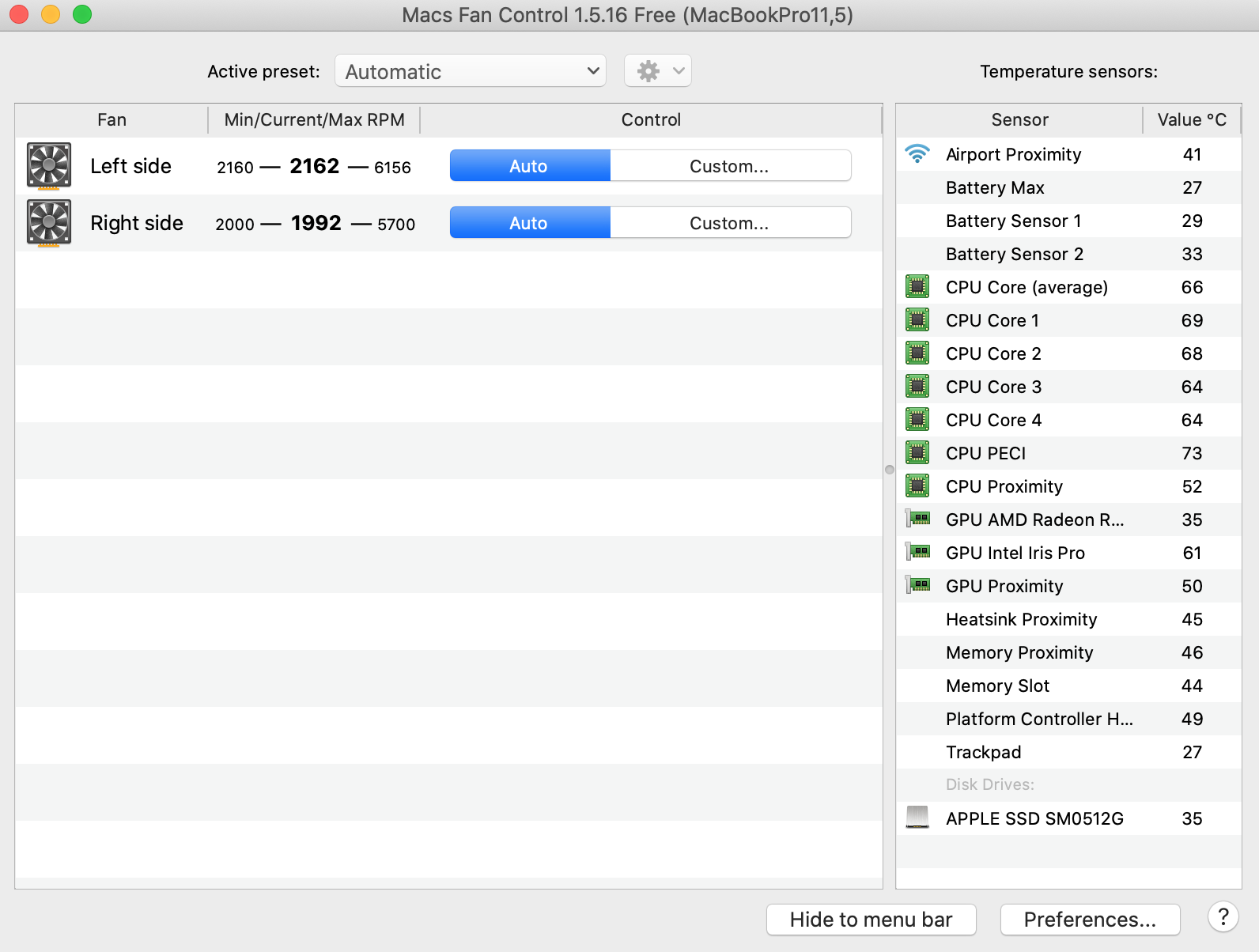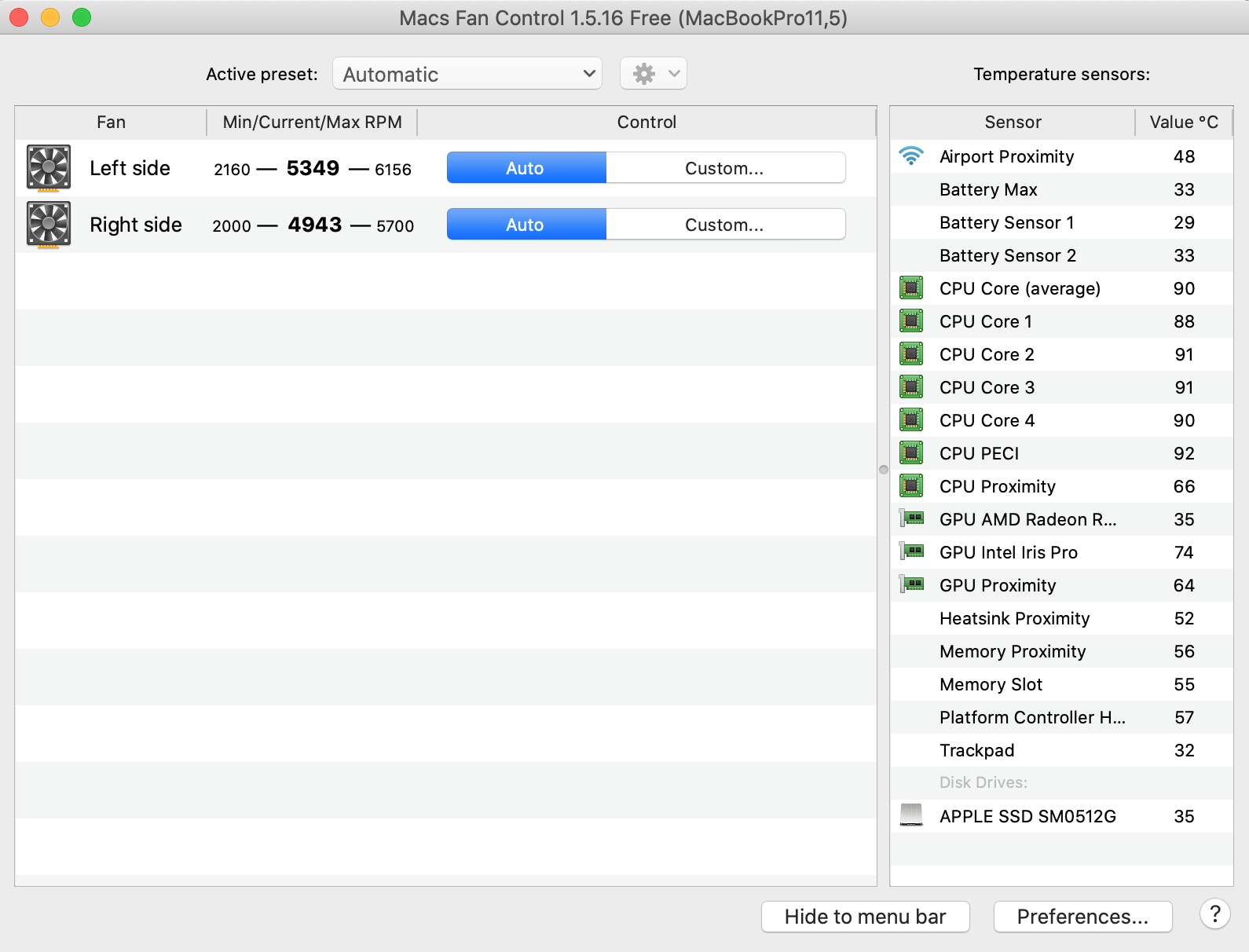服役 8 年多的 MacBook Pro (Retina, 15-inch, Mid 2015) 几乎只在刚开机时稍微安静一些
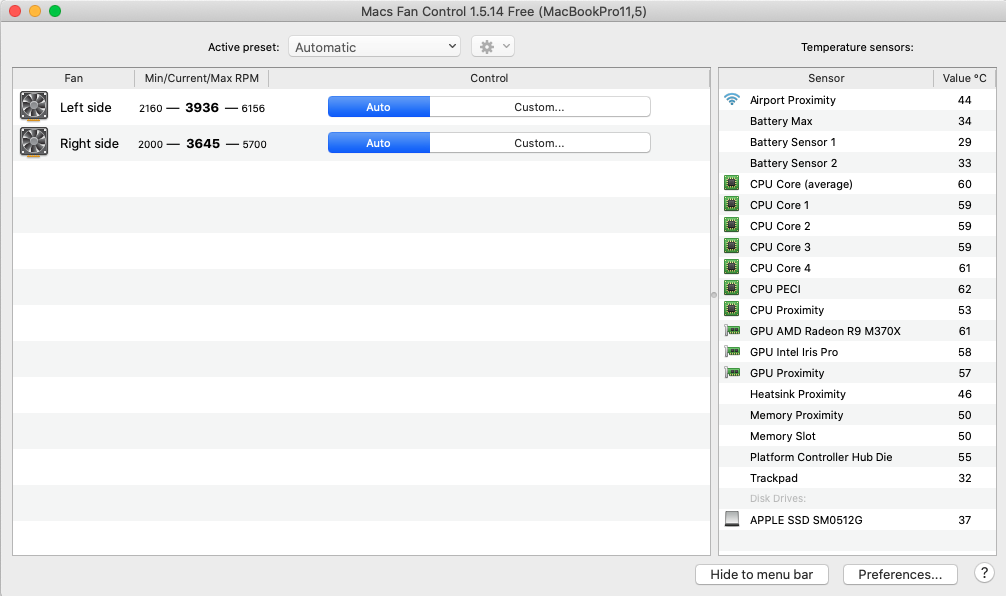
一旦起飞,风扇就一直满速旋转,直到关机才能再次安静下来:
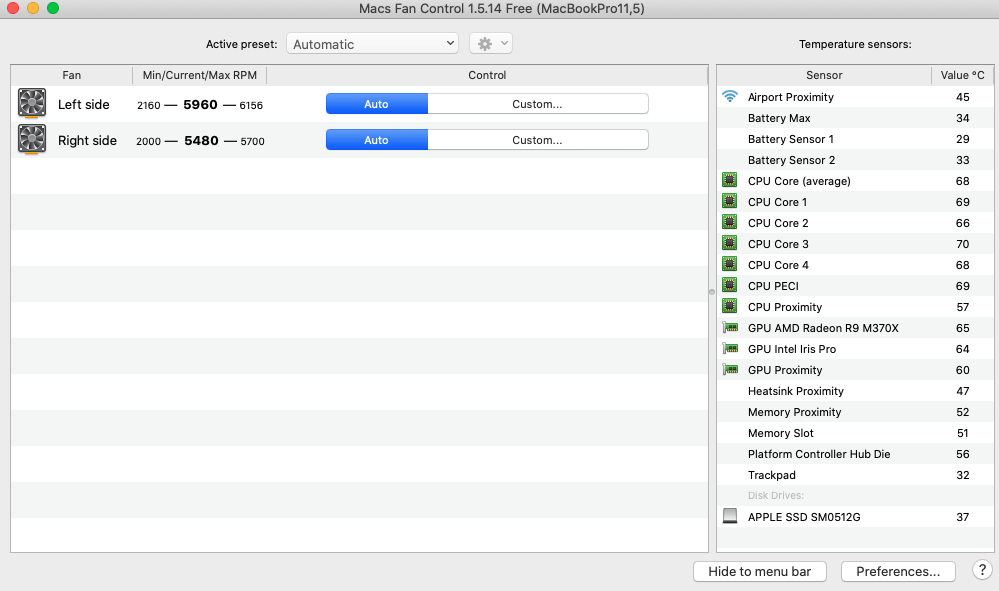
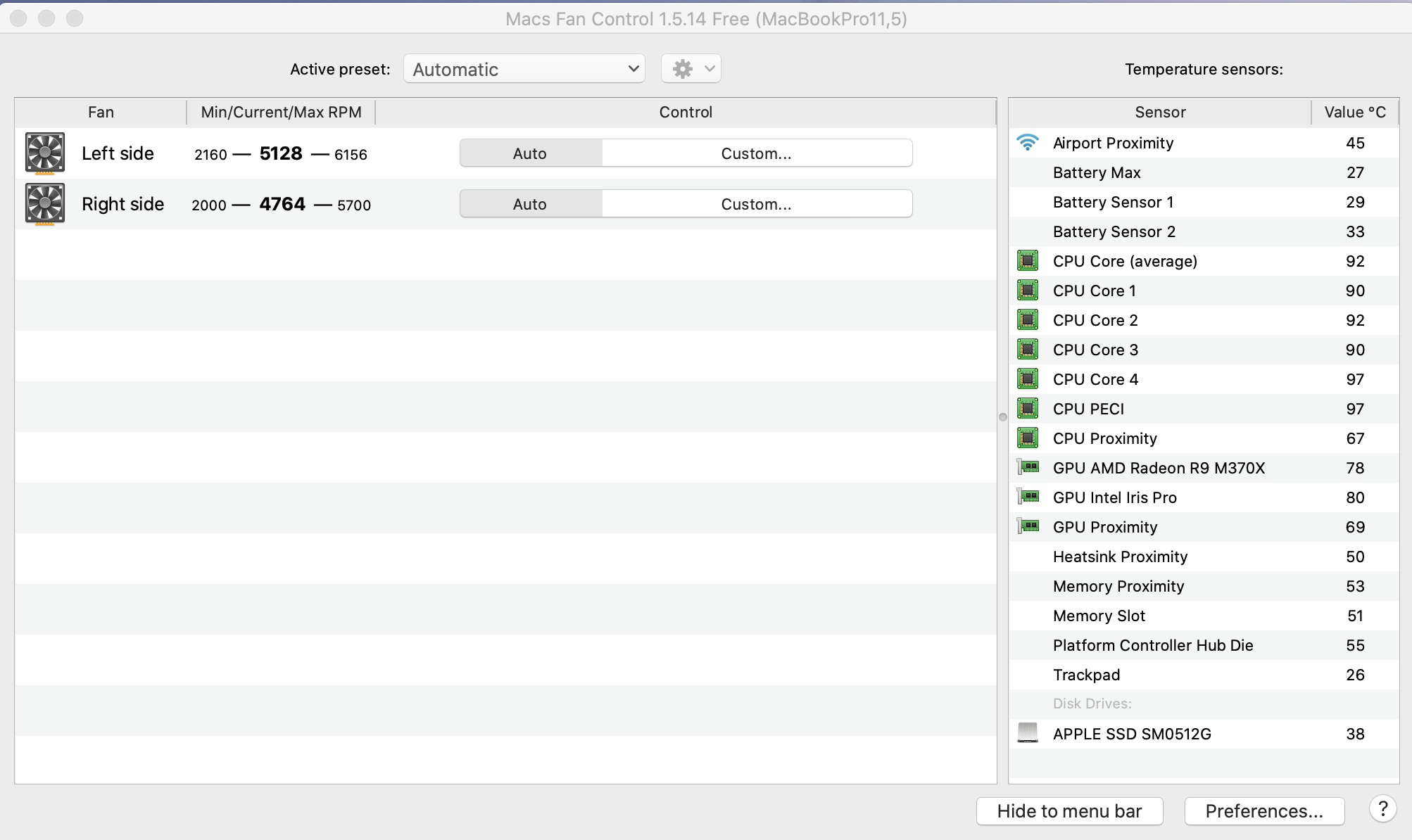
年前进行了风扇清灰和重涂导热硅脂的操作,简要记录一下过程和效果。
准备工作
Macbook Pro Retina 15’A1398(2013年末,i7,GT 750M)拆卸、清洁、重新组装
这个视频比较清晰完整的展示了该款 macbook 的拆卸、清洁和重新组装过程,建议动手操作前反复观看关注部分的内容。
b 站视频下载工具推荐:B站下载助手
所需工具
视频中使用的工具相对较专业,除开后盖及内部组件必备的两种螺丝刀外,其余工具可寻找一些替代。
- 五星螺丝刀(必需):拆除后盖螺丝
- 六星螺丝刀(必需):拆除内部螺丝
- 小十字螺丝刀(可选):进一步拆开风扇使用;不拆开风扇直接从外部将灰吹或擦掉也可以
- 防静电手套(推荐):防止静电对内部元件造成损害
- 气吹(推荐):吹去表面或通风口处灰尘
- 撬棍(推荐):拆开风扇与主板的连接器
- 毛刷(推荐):可用废弃牙刷替代
- 导热硅脂(必需):我使用的是
信越7921,附带了干湿擦纸用来擦去旧硅脂 - 刮板(可选)/ 手指套(推荐):刮平或按平硅脂,
信越7921不易刮,用手指套较容易

拆卸过程
- 拆开后盖,注意有两个螺丝较短,不要跟其他位置螺丝弄混
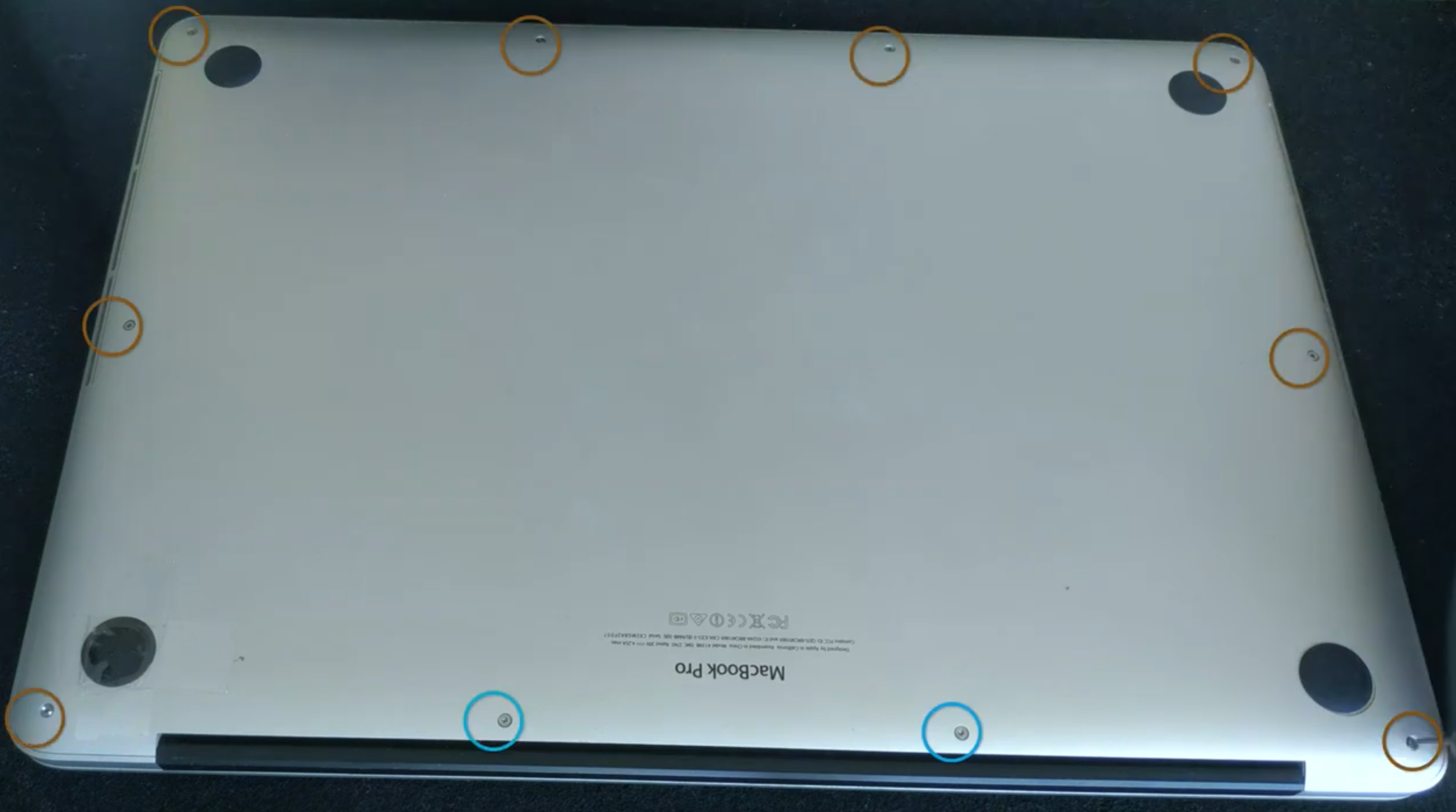
- 将电池主控板上的黑色保护膜撕下,用手指或撬棍将电池扣拔起,使电脑完全断电

- 拆除散热条,注意按压画圈位置,以免螺丝崩飞

- 拆除三个螺丝,推开连接器,拆下左侧风扇

- 右侧风扇可以不用将周围的 wifi 模块和天线等都拆开,只需撬开天线与风扇粘连的胶,再拆除三个螺丝和风扇与主板的连接器,即可直接取出左侧风扇

- 有小十字螺丝刀的话可以拆开风扇清理内部,拆不开也可以直接从外部使用毛刷和气吹进行清理

- 清理旧硅脂,重涂新硅脂
![]()
效果
清理后,闲时风扇转速更低,忙时风扇不再一直满速旋转,但 CPU 温度下降不是很明显: